SABnzbd 3.0.0 Handleiding
SABnzbd configureren, tabblad Algemeen
Standaard wordt SABnzbd geïnstalleerd met standaardinstellingen die voor veel mensen al voldoende zijn om te kunnen downloaden. Maar SABnzbd heeft tal van opties en tweaks zodat je het geheel naar wens in kunt stellen. Start SABnzbd als je dat nog niet had gedaan. Als SABnzbd niet zichtbaar in je browser is ga je naar http://127.0.0.1:8080/sabnzbd/. Weet je niet op welke poort SABnzbd bereikbaar is kun je even in het sabnzbd.ini bestand kijken welke poort geconfigureerd is of eventueel direct daar aanpassen. Je vind dit bestand in de map c:\Usersjouw naam\AppData\Local\sabnzbd\ in het geval wan een Windows installatie en zoek dan de regel port = .... waarbij de puntjes staan voor de cijfers van jouw poort!

Is SABnzbd dan zichtbaar in je browser hebt gaan we via het tandwiel icoon naar het instellingen menu van SABnzbd toe.

Het eerste tabblad is het blad "Algemeen". En het eerste wat we doen is een vinkje zetten bij "Geavanceerd" rechts boven in het scherm. Dit geeft ons meer mogelijkheden om e.e.a. naar wens in te stellen
| Host | De hostnaam die zal worden gebruikt om toegang te krijgen tot SABnzbd. Gebruik 127.0.0.1 of localhost voor toegang tot SABnzbd op dezelfde pc. Wil je bijvoorbeeld SABnzbd benaderen die op je NAS draait vul je hier het IP adres van je NAS in gevolgd door het poortnummer |
| Poort | De standaard poort is 8080. Probeer een andere als dit conflicten met een ander programma oplevert |
| Activeer HTTPS | Schakel de webserver in om HTTPS te gebruiken. Dit zorgt voor versleuteling tussen de PC en SABnzbd |
| Webinterface | SABnzbd wordt geleverd met een paar verschillende skins. Kies er hier een en klik op opslaan. |
| Taal | Dit spreekt voor zich, selecteer de gewenste taal |
Scrol omlaag op hetzelfde blad.
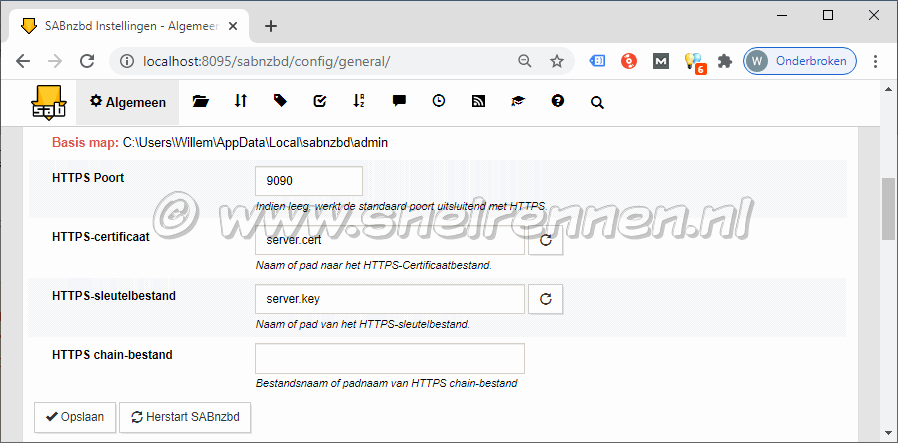
Dan komen we bij het HTTPS gedeelte. Voor de meeste thuis gebruiker is dit overbodig en kun je dit overslaan.
| HTTPS Poort | Moet anders zijn dan de normale HTTP-poort |
| HTTPS-certificaat | Bestand met het HTTPS-certificaat |
| HTTPS-sleutelbestand | Bestand met de HTTPS-sleutel |
| HTTPS chain bestand | Bestand met de HTTPS chain |
Dan scrollen we weer verder omlaag op het blad algemeen.

Dan komen we bij het blok "Beveiliging".
| Gebruikersnaam | Als je de toegang tot SABnzbd wilt beveiligen geef je hier een gebruikersnaam in |
| Wachtwoord | En hier het bijbehorende wachtwoord |
| Externe toegang | Hier kun je toegangs rechten instellen van buiten je lokale netwerk. |
| Lijst van lokale netwerk bereiken | Specificeer een bereik van lokale netwerk bereiken waarop de regel voor externe internettoegang niet van toepassing is |
| API-sleutel | Met deze sleutel heeft een extern programma volledige toegang tot SABnzbd, gebruik bijvoorbeeld deze in Spotweb op je NAS. |
| NZB-sleutel | Met deze sleutel kan een extern programma NZB-bestanden naar SABnzbd sturen |
En nog een stukje omlaag op dit tabblad.
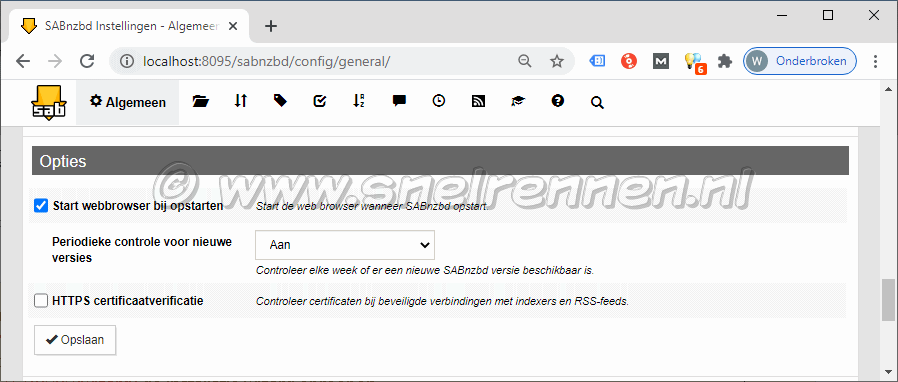
Onder opties zetten we even een vinkje bij "Start webbrowser bij opstarten". Dit zorgt ervoor dat als je SABnzbd opstart of je download en opent een NZB bestand SABnzbd ook zichtbaar in je browser wordt. Dan weer door omlaag.
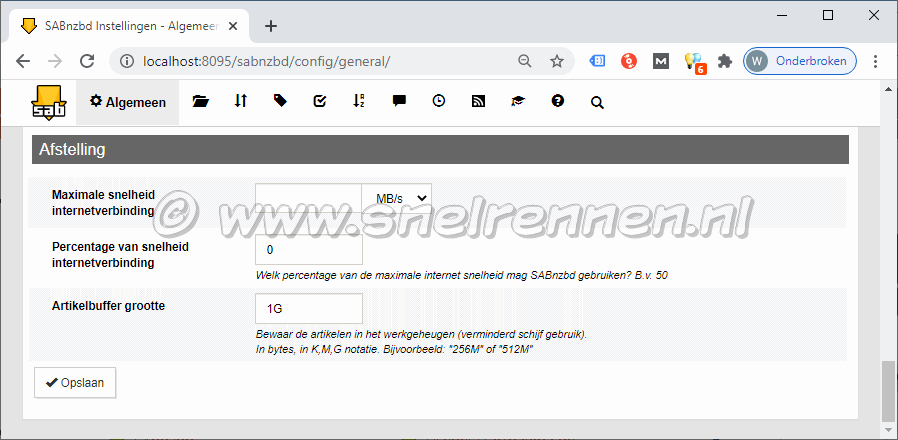
En in het laatste blok "Afstelling" kun je bijvoorbeeld een maximale snelheid voor SABnzbd opgeven of een percentage van je internet verbinding. Handig als je met veel mensen een aansluiting moet delen maar in een normale situatie en de huidige internet snelheden zul je hier geen gebruik van hoeven maken. Alle wijzigingen weer even met de "Opslaan" knop vastleggen en dan gaan we op de volgende pagina van deze handleiding door met de configuratie van het tabblad "Mappen".
Met vragen en opmerkingen kun je altijd in ons forum terecht of je gebruikt het onderstaande formulier!
Voeg reactie toe
Dit beleid bevat informatie over uw privacy. Door een bericht te plaatsen, verklaar je dat je dit beleid begrijpt:
- Je naam, beoordeling, websiteadres, woonplaats, land, staat en commentaar worden openbaar weergegeven als ze worden ingevoerd.
- Afgezien van de gegevens die in deze formuliervelden zijn ingevoerd, omvatten andere opgeslagen gegevens over je reactie:
- Je IP-adres (niet weergegeven)
- De tijd / datum van je inzending (weergegeven)
- Je e-mailadres wordt niet gedeeld. Het wordt slechts om twee redenen verzameld:
- Administratieve doeleinden, mocht het nodig zijn om contact met u op te nemen.
- Om u op de hoogte te houden van nieuwe reacties, mocht u zich abonneren op het ontvangen van meldingen.
- Er kan een cookie op uw computer worden geplaatst. Dit wordt gebruikt om uw invoer te onthouden. Het verloopt vanzelf.
Dit beleid kan op elk moment en zonder kennisgeving worden gewijzigd.
Deze algemene voorwaarden bevatten regels over het plaatsen van reacties. Door een reactie in te dienen, verklaar je dat je akkoord gaat met deze regels:
- Hoewel de beheerder zal proberen reacties te modereren, is het onmogelijk dat elke reactie op een bepaald moment is gemodereerd.
- Je erkent dat alle reacties de standpunten en meningen van de oorspronkelijke auteur weergeven en niet die van de beheerder.
- Je stemt ermee in geen materiaal te plaatsen dat willens en wetens vals, obsceen, hatelijk, bedreigend, intimiderend of inbreukmakend is op de privacy van een persoon.
- De beheerder heeft het recht om reacties om welke reden dan ook en zonder voorafgaande kennisgeving te bewerken, verplaatsen of verwijderen.
Het niet naleven van deze regels kan ertoe leiden dat je wordt uitgesloten van het indienen van verdere reactis.
Deze algemene voorwaarden kunnen op elk moment en zonder kennisgeving worden gewijzigd.

Reacties